BlueXPディザスタリカバリのライセンスを設定
 変更を提案
変更を提案


BlueXPディザスタリカバリでは、無償トライアル、従量課金制サブスクリプション、お客様所有のライセンスを使用するなど、さまざまなライセンスプランを使用できます。
次のライセンスタイプを使用できます。
-
30日間の無償トライアルにサインアップしてください。
-
Amazon Web Services(AWS)Marketplaceで従量課金制(PAYGO)サブスクリプションを購入
-
お客様所有のライセンスを使用(BYOL):NetApp営業担当から入手するNetAppライセンスファイル(NLF)です。ライセンスのシリアル番号を使用して、BlueXPデジタルウォレットでBYOLをアクティブ化できます。

|
BlueXP ディザスタリカバリの料金は、レプリケーション計画があるVMが少なくとも1つある場合、ソースサイトのデータストアの使用済み容量に基づいて計算されます。フェイルオーバーされたデータストアの容量は、許容される容量に含まれません。BYOLの場合、データが許容される容量を超えた場合、追加の容量ライセンスを取得するか、BlueXPデジタルウォレットでライセンスをアップグレードするまで、サービスの処理が制限されます。 |
BYOLをセットアップすると、BlueXPデジタルウォレット*[Data service licenses]タブでライセンスを確認できます。
無償トライアルが終了した後、またはライセンスの有効期限が切れた後も、サービスで次の操作を実行できます。
-
ワークロードやレプリケーション計画などのリソースを表示します。
-
ワークロードやレプリケーション計画などのリソースを削除します。
-
試用期間中またはライセンスの下で作成されたすべてのスケジュール済み操作を実行します。
30日間の無償トライアルでお試しください
BlueXPのディザスタリカバリは、30日間の無償トライアルでお試しいただけます。

|
試用期間中は容量制限は適用されません。 |
試用期間の終了後も継続するには、BYOLライセンスまたはPAYGO AWSサブスクリプションを購入する必要があります。ライセンスはいつでも取得でき、試用期間が終了するまで請求されることはありません。
試用期間中は、すべての機能を利用できます。
-
にアクセスします "BlueXPコンソール"。
-
BlueXPにログインします。
-
BlueXPの左側のナビゲーションで、[保護]>*[ディザスタリカバリ]*を選択します。
このサービスに初めてログインする場合は、ランディングページが表示されます。
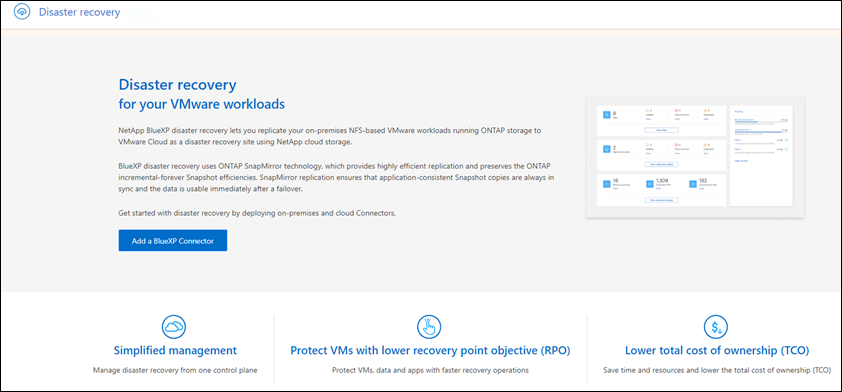
-
他のサービス用のコネクタをまだ追加していない場合は、コネクタを追加します。
コネクタを追加するには、を参照してください。 "コネクタについて説明します"。
-
コネクタのセットアップが完了すると、BlueXPディザスタリカバリランディングページで、コネクタを追加するボタンが無償トライアルを開始するためのボタンに変わります。[Start free trial]*を選択します。
-
まず、vCenterを追加します。
詳細については、を参照してください "vCenterサイトを追加"。
トライアル期間が終了したら、AWS Marketplaceでサブスクライブ
無償トライアルの終了後は、NetAppからライセンスを購入するか、AWS Marketplaceで登録できます。この手順では、AWS Marketplaceで直接サブスクライブする方法の概要を説明します。
-
BlueXPディザスタリカバリに、無償トライアルの有効期限が近づいていることを示すメッセージが表示されます。メッセージで、*[ライセンスの購読または購入]*を選択します。
-
[AWS Marketplaceでサブスクライブ]*を選択します。
-
AWS Marketplaceで、*購入オプションを表示*を選択します。AWS Marketplaceを使用して、BlueXPディザスタリカバリにサブスクライブします。
-
BlueXPディザスタリカバリに戻ると、登録したことを示すメッセージが表示されます。
BlueXPデジタルウォレットでサブスクリプションの詳細を表示するには、[サブスクリプションの詳細を表示]*を選択し、[サブスクリプション]*ページでアクティブなサブスクリプションを確認します。

試用期間が終了したら、NetAppからBYOLライセンスを購入
試用版の終了後は、NetApp営業担当からライセンスを購入できます。
お客様所有のライセンスを使用(BYOL)する場合は、ライセンスの購入、NetAppライセンスファイル(NLF)の取得、BlueXPデジタルウォレットへのライセンスの追加が含まれます。
ライセンスの有効化
NetApp営業担当からBlueXPディザスタリカバリライセンスを購入したら、BlueXPディザスタリカバリのシリアル番号とNetApp Support Site(NSS)アカウント情報を入力してライセンスをアクティブ化します。
BlueXP ディザスタリカバリのシリアル番号が必要です。この番号は、SOから確認するか、アカウントチームにお問い合わせください。
-
BlueXP デジタルウォレットにライセンスを追加する* BlueXP ディザスタリカバリライセンスを購入したら、BlueXP デジタルウォレットにライセンスを追加する必要があります。
-
ライセンスを取得したら、BlueXPディザスタリカバリに戻ります。右上の*支払い方法を表示*オプションを選択します。または、無料トライアルの有効期限が近づいているというメッセージで、*[ライセンスの登録または購入]*を選択します。
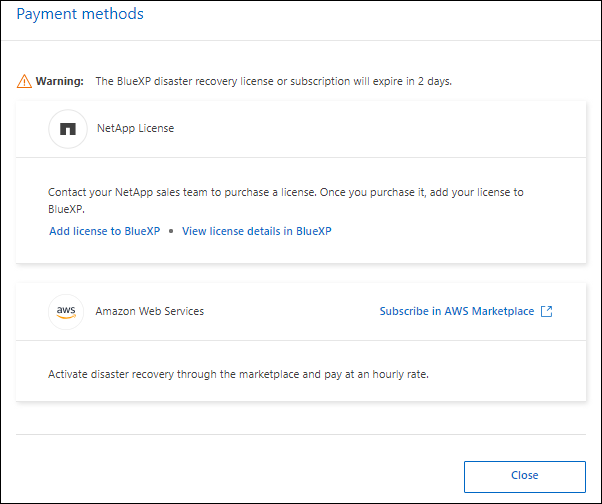 ページ"]
ページ"] -
[ライセンスをBlueXPに追加]*を選択します。BlueXPのデジタルウォレットが表示されます。
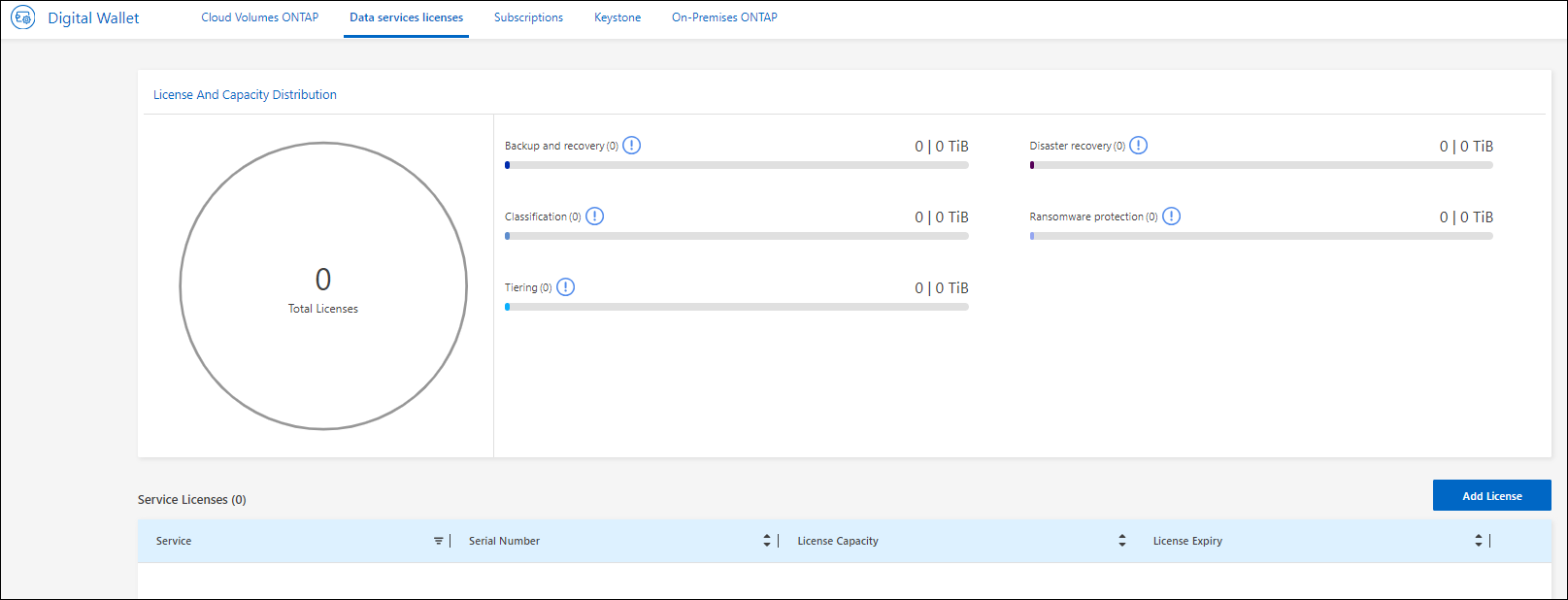 タブ"]
タブ"] -
BlueXPデジタルウォレットで、[データサービスライセンス]*タブで[ライセンスの追加]*を選択します。
-
[Add License]ページで、シリアル番号とNetApp Support Siteアカウント情報を入力します。
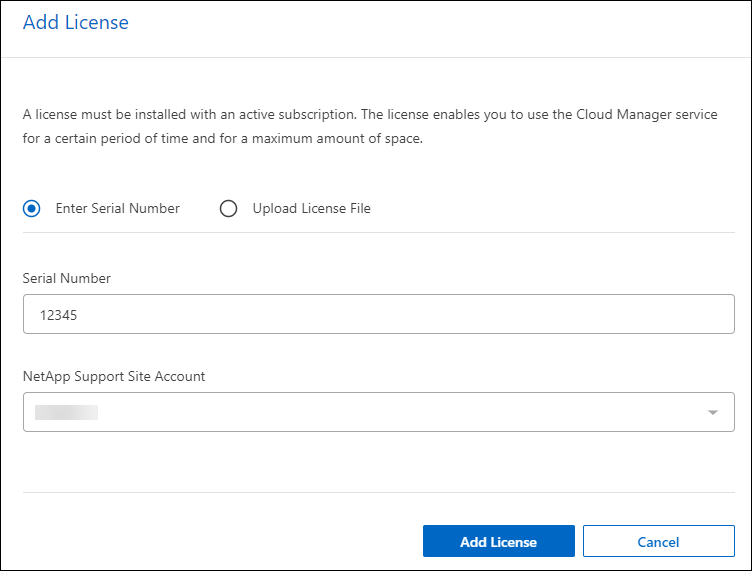 ページ"]
ページ"] -
「 * ライセンスの追加 * 」を選択します。
-
BlueXPデジタルウォレットに、ライセンスがあればディザスタリカバリが表示されるようになりました。
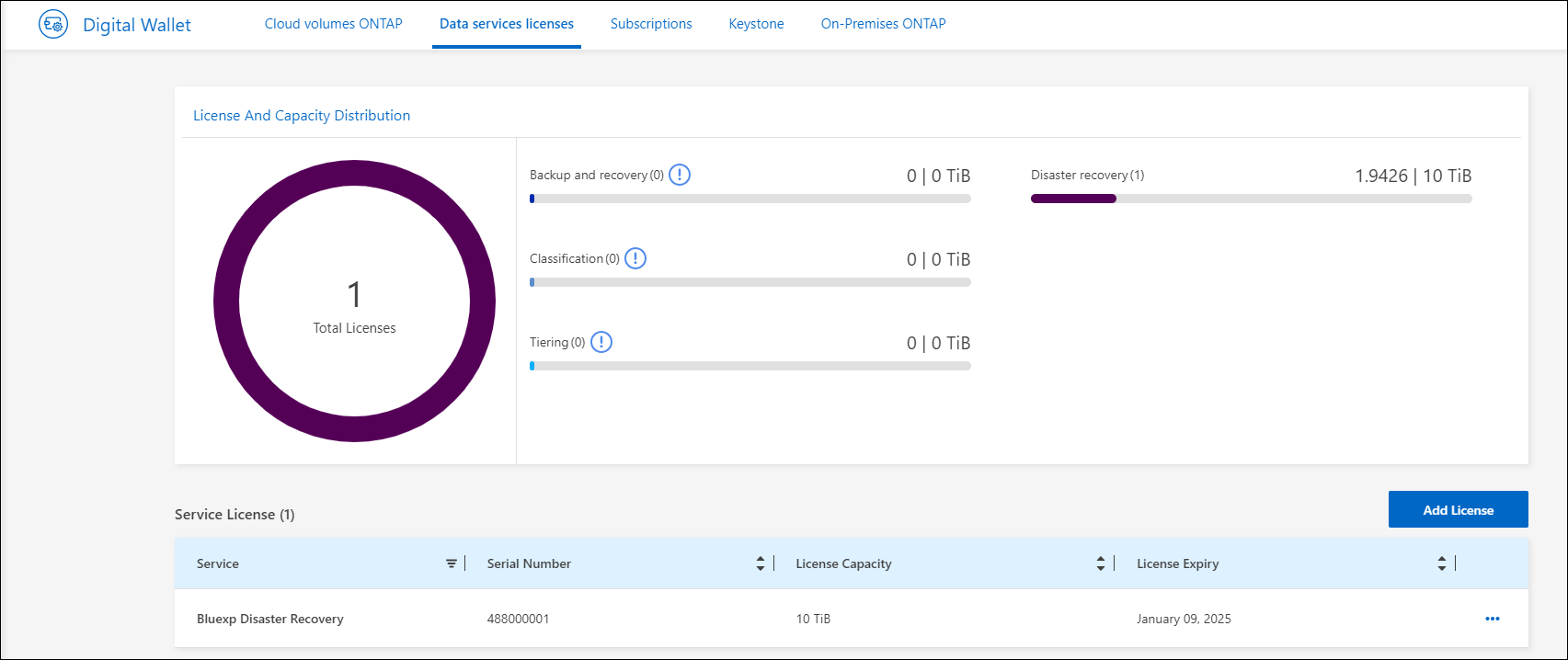
有効期限が切れたときにBlueXPライセンスを更新する
ライセンス期間が有効期限に近づいている場合や、ライセンス容量が上限に近づいている場合は、BlueXPのディザスタリカバリUIに通知されます。有効期限が切れる前にBlueXPディザスタリカバリライセンスを更新することで、スキャンしたデータへのアクセスが中断されることがありません。

|
このメッセージは、BlueXPのデジタルウォレットと "通知"。 |
-
BlueXPの右下にあるチャットアイコンを選択して、特定のシリアル番号について契約期間の延長やライセンスの容量の追加をリクエストします。また、電子メールを送信して、ライセンスの更新をリクエストすることもできます。
ライセンスの料金を支払ってNetApp Support Site に登録すると、BlueXPデジタルウォレット内のライセンスが自動的に更新され、[Data Services Licenses]ページに5~10分後に変更が反映されます。
-
BlueXPがライセンスを自動的に更新できない場合(たとえば、ダークサイトにインストールされている場合)、ライセンスファイルを手動でアップロードする必要があります。
-
ライセンスファイルはNetApp Support Siteから取得できます。
-
BlueXPのデジタルウォレットにアクセスします。
-
タブを選択し、更新するサービスシリアル番号の[アクション…]アイコンを選択して、[ライセンスの更新]*を選択します。
-
無償トライアルを終了する
無料トライアルはいつでも停止することも、有効期限が切れるまで待つこともできます。
-
BlueXPのディザスタリカバリで、右上の*無償トライアル-詳細を表示*を選択します。
-
ドロップダウンの詳細で*[End free trial]*を選択します。
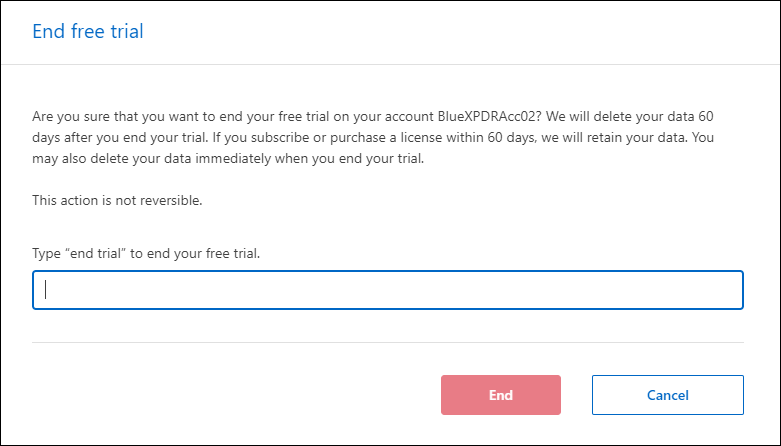
-
すべてのデータを削除する場合は、[試用期間終了時にすべてのデータを削除する]をオンにします。
これにより、すべてのスケジュール、レプリケーションプラン、リソースグループ、vCenter、およびサイトが削除されます。監査データ、処理ログ、およびジョブ履歴は、製品の寿命が終わるまで保持されます。
無償トライアルを終了してもデータの削除を求められず、ライセンスやサブスクリプションを購入していない場合、無償トライアルの終了から60日後にBlueXPディザスタリカバリによってすべてのデータが削除されます。 -
テキストボックスに「end trial」と入力します。
-
[終了]*を選択します。

